3D人物皮肤的制作方法
3D Max角色绑定教程:将骨骼和皮肤关联起来实现角色动画
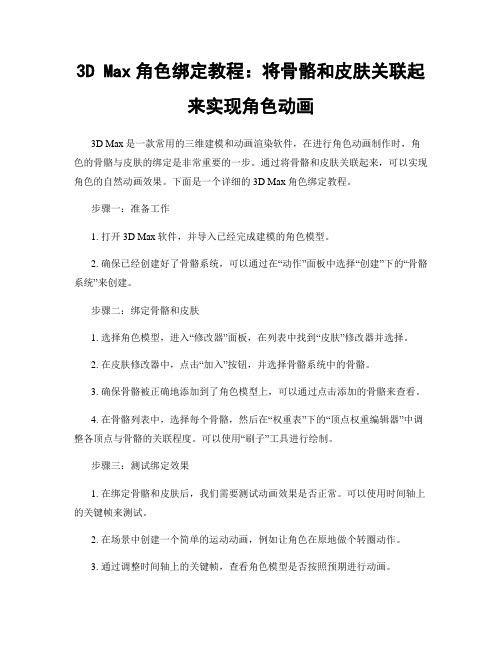
3D Max角色绑定教程:将骨骼和皮肤关联起来实现角色动画3D Max是一款常用的三维建模和动画渲染软件,在进行角色动画制作时,角色的骨骼与皮肤的绑定是非常重要的一步。
通过将骨骼和皮肤关联起来,可以实现角色的自然动画效果。
下面是一个详细的3D Max角色绑定教程。
步骤一:准备工作1. 打开3D Max软件,并导入已经完成建模的角色模型。
2. 确保已经创建好了骨骼系统,可以通过在“动作”面板中选择“创建”下的“骨骼系统”来创建。
步骤二:绑定骨骼和皮肤1. 选择角色模型,进入“修改器”面板,在列表中找到“皮肤”修改器并选择。
2. 在皮肤修改器中,点击“加入”按钮,并选择骨骼系统中的骨骼。
3. 确保骨骼被正确地添加到了角色模型上,可以通过点击添加的骨骼来查看。
4. 在骨骼列表中,选择每个骨骼,然后在“权重表”下的“顶点权重编辑器”中调整各顶点与骨骼的关联程度。
可以使用“刷子”工具进行绘制。
步骤三:测试绑定效果1. 在绑定骨骼和皮肤后,我们需要测试动画效果是否正常。
可以使用时间轴上的关键帧来测试。
2. 在场景中创建一个简单的运动动画,例如让角色在原地做个转圈动作。
3. 通过调整时间轴上的关键帧,查看角色模型是否按照预期进行动画。
步骤四:调整绑定效果1. 在测试动画时,如果发现一些异常情况,例如角色的皮肤在某些动作中出现扭曲,可以尝试调整权重表中对应顶点的权重数值。
2. 可以逐渐增加或减少权重数值,观察调整过后的效果,直到满意为止。
步骤五:保存绑定信息1. 当完成骨骼和皮肤的绑定后,我们需要将绑定信息保存起来,以备以后的动画制作使用。
2. 在“皮肤”修改器中,点击“复制数据”按钮,将绑定信息复制到剪贴板中。
3. 可以将复制的信息保存为一个文件,方便以后再次加载使用。
通过这个教程,我们可以学习到如何将3D Max中的角色模型与骨骼系统进行绑定,实现角色的自然动画效果。
通过合理调整骨骼与皮肤的关联程度,可以创建出更加真实的角色动画。
在Blender中制作逼真的皮肤渲染

在Blender中制作逼真的皮肤渲染Blender是一款功能强大的三维建模和渲染软件,它可以帮助我们创建逼真的皮肤渲染效果。
下面介绍一些使用Blender制作逼真皮肤渲染的技巧。
首先,我们需要对皮肤材质进行设置。
在Blender的材质面板中,选择一个基础的皮肤材质,然后调整以下参数来达到逼真的效果:1. 颜色:皮肤的颜色通常是浅棕色或微红色。
通过调整颜色参数,确保和你想要表现的肤色相匹配。
2. 手法:皮肤通常有一定的光泽和反射,我们可以通过调整手法参数来模拟这种效果。
增加一些细微的反射和光泽可以让皮肤看起来更真实。
3. 散射:散射是指光线在材质中传播并反射的过程。
在皮肤材质中,我们可以增加一些散射来模拟光线在真实皮肤中的传播效果。
4. 表层:皮肤的表层通常是有一些纹理和细微的皱纹的。
在材质面板中,可以添加一些纹理或使用法线贴图来增加皮肤的细节。
5. 透明度:皮肤通常具有一定的透明度,可以使用透明度控制参数来模拟这一效果。
然而,要注意不要设置得过高,否则会使皮肤看起来不自然。
一旦完成了材质的设置,接下来就可以在场景中添加光源来照亮皮肤了。
在Blender中,可以使用不同类型的光源,比如点光源、区域光源或环境光源。
在创建光源时,要注意光源的位置和强度。
合理的光源位置和强度可以使皮肤看起来更加逼真。
同时,考虑光源的颜色和温度也是很重要的,因为不同类型的光源会对皮肤的渲染效果产生不同的影响。
此外,在进行皮肤渲染时,还可以使用环境贴图来提高渲染效果。
环境贴图是一张模拟环境光的图片,可以用来增加背景和环境的细节。
最后,在进行皮肤渲染时,还可以使用渲染器的一些高级功能来进一步增强逼真的效果。
比如,在渲染设置中可以调整全局光照、阴影和反射的参数,以及使用深度场等特效来模拟更真实的场景。
总结一下,在Blender中制作逼真的皮肤渲染,首先要在材质面板中调整皮肤的颜色、手法、散射、表层和透明度等参数。
接着,使用不同类型的光源来照亮皮肤,并考虑光源的位置、强度、颜色和温度等因素。
3Dmax中的人体建模教程与技巧
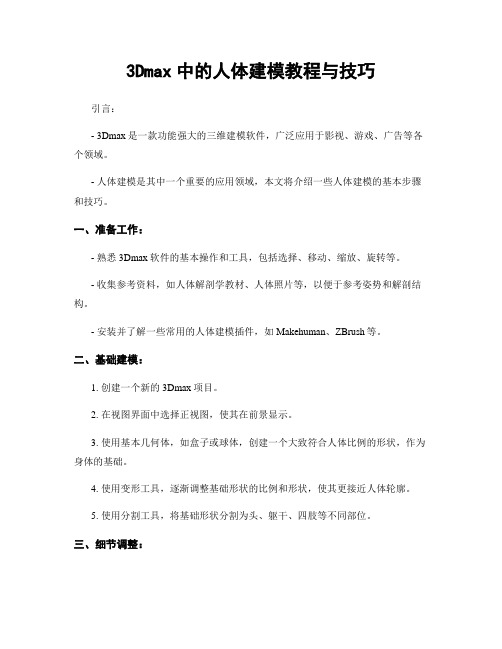
3Dmax中的人体建模教程与技巧引言:- 3Dmax是一款功能强大的三维建模软件,广泛应用于影视、游戏、广告等各个领域。
- 人体建模是其中一个重要的应用领域,本文将介绍一些人体建模的基本步骤和技巧。
一、准备工作:- 熟悉3Dmax软件的基本操作和工具,包括选择、移动、缩放、旋转等。
- 收集参考资料,如人体解剖学教材、人体照片等,以便于参考姿势和解剖结构。
- 安装并了解一些常用的人体建模插件,如Makehuman、ZBrush等。
二、基础建模:1. 创建一个新的3Dmax项目。
2. 在视图界面中选择正视图,使其在前景显示。
3. 使用基本几何体,如盒子或球体,创建一个大致符合人体比例的形状,作为身体的基础。
4. 使用变形工具,逐渐调整基础形状的比例和形状,使其更接近人体轮廓。
5. 使用分割工具,将基础形状分割为头、躯干、四肢等不同部位。
三、细节调整:1. 切换到侧视图,使用顶点编辑工具,进一步微调每个部位的形状和比例。
注意保持对称性。
2. 参考人体解剖资料,调整各个部位的结构,如肌肉、骨骼等。
3. 使用边界工具,创建并调整各个部位的边缘,使其更加流畅和真实。
四、添加细节:1. 使用绘制工具,添加更多的细节,如眼睛、鼻子、口腔等特征。
2. 使用纹理工具,为人体各个部位上色,添加肌肤、衣物等细节。
3. 使用雕刻工具,添加更多的细节,如指甲、皮肤纹理等。
五、动态效果:1. 使用骨骼绑定工具,为人体模型添加骨骼系统,以便于进行动画。
2. 使用权重工具,进行骨骼权重的调整,使得模型在动画过程中能够更加自然。
3. 制作人体动画,如行走、奔跑等,以展示模型的形态和动态效果。
六、渲染和输出:1. 使用渲染工具,设置场景光照、材质、相机等参数。
2. 选择合适的渲染器,如Arnold、V-Ray等,进行渲染。
3. 输出渲染结果为图片或视频格式,以便于分享和展示。
结论:通过本文所介绍的基本步骤和技巧,你可以开始在3Dmax中进行人体建模。
3Dmax角色面部动画:制作生动的面部表情
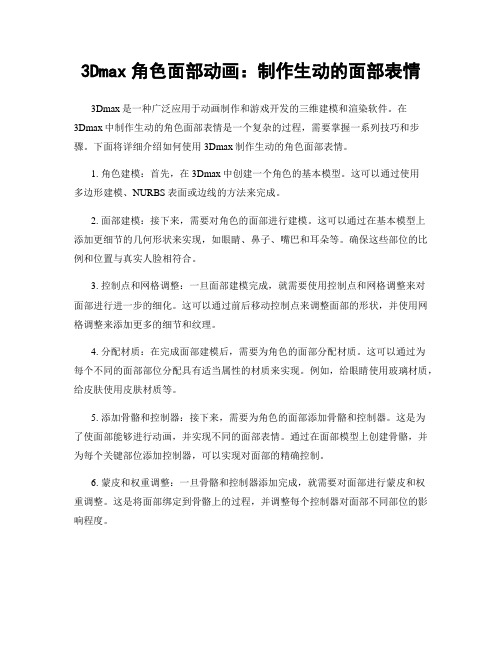
3Dmax角色面部动画:制作生动的面部表情3Dmax是一种广泛应用于动画制作和游戏开发的三维建模和渲染软件。
在3Dmax中制作生动的角色面部表情是一个复杂的过程,需要掌握一系列技巧和步骤。
下面将详细介绍如何使用3Dmax制作生动的角色面部表情。
1. 角色建模:首先,在3Dmax中创建一个角色的基本模型。
这可以通过使用多边形建模、NURBS表面或边线的方法来完成。
2. 面部建模:接下来,需要对角色的面部进行建模。
这可以通过在基本模型上添加更细节的几何形状来实现,如眼睛、鼻子、嘴巴和耳朵等。
确保这些部位的比例和位置与真实人脸相符合。
3. 控制点和网格调整:一旦面部建模完成,就需要使用控制点和网格调整来对面部进行进一步的细化。
这可以通过前后移动控制点来调整面部的形状,并使用网格调整来添加更多的细节和纹理。
4. 分配材质:在完成面部建模后,需要为角色的面部分配材质。
这可以通过为每个不同的面部部位分配具有适当属性的材质来实现。
例如,给眼睛使用玻璃材质,给皮肤使用皮肤材质等。
5. 添加骨骼和控制器:接下来,需要为角色的面部添加骨骼和控制器。
这是为了使面部能够进行动画,并实现不同的面部表情。
通过在面部模型上创建骨骼,并为每个关键部位添加控制器,可以实现对面部的精确控制。
6. 蒙皮和权重调整:一旦骨骼和控制器添加完成,就需要对面部进行蒙皮和权重调整。
这是将面部绑定到骨骼上的过程,并调整每个控制器对面部不同部位的影响程度。
7. 动画制作:现在,可以开始制作面部动画了。
通过对控制器进行关键帧设置,可以创建不同的面部表情,如笑、哭、愤怒等。
确保每个关键帧过渡平滑,并考虑到面部肌肉的运动和自然表现。
8. 光照和渲染:完成动画制作后,可以将角色放置在适当的场景中,并进行光照和渲染。
通过调整场景中的光源和材质的属性,可以增强面部表情的真实感和细节。
9. 动画渲染和后期制作:最后,将动画渲染成视频,并进行后期制作。
这包括添加音乐、音效和特效等,以提升整个面部动画的效果和观赏价值。
使用Blender制作真实感的皮肤和人体模型效果

使用Blender制作真实感的皮肤和人体模型效果Blender是一款功能强大的开源三维图形软件,它提供了广泛的工具和功能,可以帮助用户制作出逼真的皮肤和人体模型效果。
在本文中,我将介绍一些使用Blender创建真实皮肤和人体模型的技巧和方法。
首先,为了制作真实的皮肤效果,我们需要使用Blender中的材质和纹理功能。
材质定义了物体表面的外观,而纹理则可以为材质添加细节和纹理效果。
在创建皮肤材质时,我们可以使用Blender的节点编辑器来调整材质的属性。
通过添加节点,我们可以创建不同的材质层,如皮肤表面、血管、斑点等。
在每个材质层中,我们可以使用节点来调整颜色、反射率、粗糙度等属性,使皮肤看起来更逼真。
在添加纹理时,我们可以使用图片纹理和Procedural纹理。
图片纹理可以为皮肤添加细节,如皱纹、斑点等。
我们可以使用皮肤纹理图片,或者使用Blender自带的纹理库,来为皮肤添加自然的细节。
Procedural纹理是通过Blender的固有公式生成的,可以为皮肤添加更多的纹理效果,如皮肤表面的微小颗粒等。
另外,为了使人体模型看起来更真实,我们还可以使用Blender的雕刻工具来添加细节。
雕刻工具可以让用户在模型表面上绘制细小的凹凸,如皱纹、肌肉线条等。
通过调整雕刻工具的强度和笔刷形状,我们可以精确地添加细节,使人体模型看起来更加真实。
此外,使用Blender制作真实的皮肤和人体模型,还需要注意灯光和渲染设置。
好的灯光可以为人物模型提供逼真的阴影效果,增强其真实感。
在Blender中,我们可以使用不同类型的灯光,如点光源、平行光源等,调整其亮度和位置,以获取理想的光照效果。
渲染设置也对最终效果起着重要作用。
在Blender中,我们可以选择不同的渲染引擎,如Cycles和Eevee。
Cycles渲染引擎可以提供更真实的光线追踪效果,而Eevee则可以实时预览渲染效果。
通过调整渲染设置,如采样率、材质反射方式等,我们可以获得逼真的皮肤和人体模型效果。
3D角色换装实现原理及步骤

学IT技能上我学院网3D角色换装实现原理及步骤1、角色模型制作unity3d支持Skin动画但是不支持Physique动画会发现Physique动画在unity里严重变形因此在模型的骨骼动画的制作上面要用Skin当然也可以做成Physique 然后用插件转换一下 3dsmax的插件PhyToSkin3dsmax中转换之前为了避免出错先隐藏骨骼然后对绑定了骨骼的模型进行单独转换因为批量也会出错转换以后在修改面板中加入可编辑网格同时为了避免出错检查一下uv是否贴反了2、角色模型导出确保导出的模型是已经绑定了骨骼的在导出设置中根据需要选择是否导出Animation以及3dsmax和unity3d中的单位关系3、官方CharacterCustomization中的模型从官方换装demo中会发现他的一个角色模型里包含了要换装的多个模型比如有两个衣服模型、三个头发模型等学IT技能上我学院网那我们在美术制作的过程中是不是也要这样进行“模型叠加”呢其实没必要demo这样的目的是为了使得模型公用一套骨骼那么我们在角色模型的制作过程中就确保模型使用的是同一套骨骼比如男性角色使用一套女性角色使用另一套当进入创建角色场景后根据玩家选择角色的性别显示不同的动画即可4、角色模型打包技巧前面提到官方demo里换装的实现原因是因为公用了一套骨骼那么我们在打包的时候就将骨骼和模型分离将模型各个部件(比如头发、手臂等)分开打包比如一个男性的角色将他的基础骨骼打进一个包再将身体各个部分的模型分别打包如果一个模型由头、脸、身体、手臂、脚五个部分组成那么打包后将会有六个资源包分别是基础骨骼、头、脸、身体、手臂、脚这样游戏的创建角色过程中就可以单独地对模型的身体部位进行切换打包的过程和官方demo的打包大同小异只不过这里作者在打包时捎带生成了换装的配置表学IT技能上我学院网5、角色模型的加载unity3d中使用www进行资源的加载如果将资源放在了http服务器上的话(包括本机的IIS)则需要一个crossdomain的xml配置本地则不需要加载时应该首先去加载基础骨骼加载完以后再去加载要显示的默认角色模型比如新手模型在加载完以后则要提取各个模型中所记录的骨骼信息根据这些信息将模型挂到对应的骨骼上为了避免模型之间出现缝隙应当进行模型网格的合并完成以上工作以后模型的加载就已经实现了6、角色模型的换装回到角色模型打包的话题设想一个男性角色有10套服装用来更换而公用的骨骼是一套因此在打包时仍然将这一套骨骼单独打包然后再将其他所有的模型打包一句话总结就是一套骨骼对应N个模型这N个模型都公用这一套骨骼学IT技能上我学院网换装的实现实际上就是将相应的身体部分进行更换比如要换一个手臂则将新的手臂与身体上除了手臂以外的模型再进行一次网格合并换句话说要更换身体某一个部位实际上就是更新了整个角色模型这里需要注意的一点是基础的骨骼不用再去更新设想一下换装时候一般角色都会有个“站立”或者“呼吸”的动作在播放那么如果同时去更新了一遍基础骨骼那么结果势必会让本来连贯的动作有“一闪”的现象这是因为之前的动画还没播放完然后就更新了骨骼那么动画又重头开始播这之间没有过渡肯定会有点问题测试截图如下:(注:用的两套模型只有头盔、手臂和脚不一样)第一套:学IT技能上我学院网另一套:学IT技能上我学院网。
3d动画 蒙皮原理
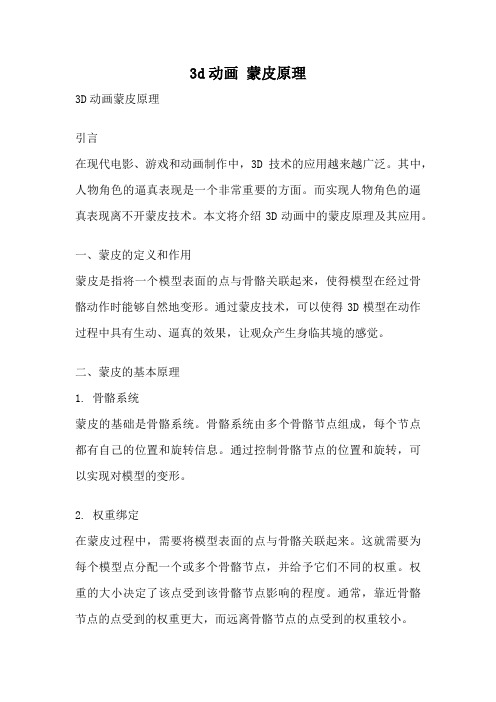
3d动画蒙皮原理3D动画蒙皮原理引言在现代电影、游戏和动画制作中,3D技术的应用越来越广泛。
其中,人物角色的逼真表现是一个非常重要的方面。
而实现人物角色的逼真表现离不开蒙皮技术。
本文将介绍3D动画中的蒙皮原理及其应用。
一、蒙皮的定义和作用蒙皮是指将一个模型表面的点与骨骼关联起来,使得模型在经过骨骼动作时能够自然地变形。
通过蒙皮技术,可以使得3D模型在动作过程中具有生动、逼真的效果,让观众产生身临其境的感觉。
二、蒙皮的基本原理1. 骨骼系统蒙皮的基础是骨骼系统。
骨骼系统由多个骨骼节点组成,每个节点都有自己的位置和旋转信息。
通过控制骨骼节点的位置和旋转,可以实现对模型的变形。
2. 权重绑定在蒙皮过程中,需要将模型表面的点与骨骼关联起来。
这就需要为每个模型点分配一个或多个骨骼节点,并给予它们不同的权重。
权重的大小决定了该点受到该骨骼节点影响的程度。
通常,靠近骨骼节点的点受到的权重更大,而远离骨骼节点的点受到的权重较小。
3. 蒙皮变形一旦完成了权重绑定,模型在经过骨骼动作时,每个点会根据骨骼节点的位置和权重进行变形。
通过对骨骼节点的控制,可以实现模型的各种动作,如弯曲、伸展、扭转等。
三、蒙皮的实现方法1. 线性插值线性插值是一种常见的蒙皮实现方法。
它将每个模型点的位置通过线性插值计算得到。
线性插值的优点是计算简单,适用于简单的模型和动作。
但是,线性插值的缺点是在某些情况下会导致模型的形变不够平滑,出现锯齿状的效果。
2. 皮肤变形皮肤变形是一种更加高级的蒙皮实现方法。
它通过对模型表面进行细分,将模型表面划分为多个小区域,并对每个小区域进行变形。
皮肤变形的优点是可以实现更加精细的模型形变,使得动画效果更加逼真。
但是,皮肤变形的缺点是计算复杂,对计算资源要求较高。
四、蒙皮的应用领域蒙皮技术在现代电影、游戏和动画制作中得到广泛应用。
通过蒙皮技术,可以实现各种各样的角色形象,包括人类、动物、怪物等。
蒙皮技术不仅可以用于角色模型,还可以用于物体模型的变形。
一种制备模拟皮肤的方法

一种制备模拟皮肤的方法
制备模拟皮肤的方法有很多种,以下是一种基本的制备方法:
材料:
1. 胶原蛋白:取自动物皮肤或者鱼鳞等来源。
2. 明胶:可购买市售明胶粉。
3. 水:用于溶解明胶。
步骤:
1. 将明胶粉加入一定量的水中,按照明胶粉包装上的指示溶解。
一般来说,每100ml水中加入10g明胶粉。
2. 将胶原蛋白加入明胶溶液中,搅拌均匀。
3. 将混合物倒入容器中,使其平坦,并轻轻敲击容器以排除气泡。
4. 将容器放入冰箱,待其冷却和凝固。
时间取决于溶液的体积,通常为几小时到过夜。
5. 取出已凝固的模拟皮肤,将其切割成所需的形状和大小。
注意事项:
1. 在制备过程中,应保持环境清洁和无尘。
2. 胶原蛋白的浓度可以根据需要进行调整,以获得所需的弹性和韧性。
3. 需要注意明胶的溶解温度,一般为60-80摄氏度。
4. 凝固后的模拟皮肤可以进一步加工和处理以获得更逼真的结果,如使用颜料
或添加其他成分。
需要说明的是,以上只是一种基本的制备方法,实际制备模拟皮肤的过程可能因材料和目的的不同而有所差异。
- 1、下载文档前请自行甄别文档内容的完整性,平台不提供额外的编辑、内容补充、找答案等附加服务。
- 2、"仅部分预览"的文档,不可在线预览部分如存在完整性等问题,可反馈申请退款(可完整预览的文档不适用该条件!)。
- 3、如文档侵犯您的权益,请联系客服反馈,我们会尽快为您处理(人工客服工作时间:9:00-18:30)。
01先看截图:
用的是Steven Stahlberg的方法,通过在Incandense加入卡通节点控制皮肤各部分的颜色,仿真出皮肤的透光感
02建立一个LayerShader和两个LambertShader,将两个LambertShader用中键拖入LayerShader,删除LayerShader中临时节点
03由于现在很忙,没有从头来做,而是直接发成品的截图,应该可以看懂吧!
下一步打开左边的Lambert节点,先将其Transparency调为全透明,然后在Incandescense加入一张Ramp程序贴图
05另一个Lambert比较简单,在Color调一个皮肤颜色即可
06前面如果跟做发现效果与我贴的不同,没关系,下面才是关键:
再建立一个Lambert和Clamp,在Hypershader窗口中用中键把新建的Lambert拖到Clamp节点,使Lambert的OutColor和Clamp的Input节点相连,Clamp的Min和Max调节如图
07用中键将Clamp拖到先前建立的Ramp贴图,建立如图的节点关系
08整个节点关系如图,要注意的是,以后加入纹理贴图时在第一个Lambert的透明通道里必须贴入mask,防止变色,好了,就到这。
